先看效果图。

首先打开太阳镜美女,你可以百度几个。

Ctrl+M曲线调整,用白吸管工具在红框位置点一下。

添加渐变映射调整层,不透明度30%,颜色值请采样我的截图。
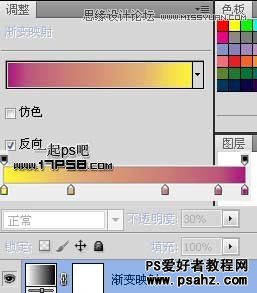
底部添加曲线调整层,分别调整红绿蓝通道,如下。

目前效果如下。

我们给图像加黑边,添加内阴影和渐变样式。
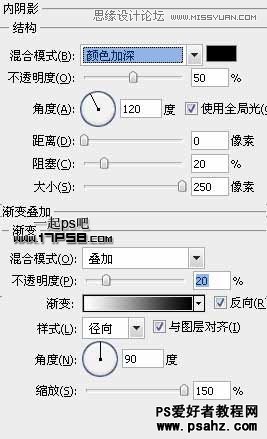
最终效果如,本ps教程结束,复古老照片就制作完成了。
